Rimuovere il virus Ofoq (Tutti i Passaggi per la Decriptazione sono Inclusi)
Virus Ofoq Guida Rimozione
Che cosa è Ofoq ransomware?
Il rRansomware Ofoq è un virus che attacca il dispositivo in modo significativo bloccando i file più comuni
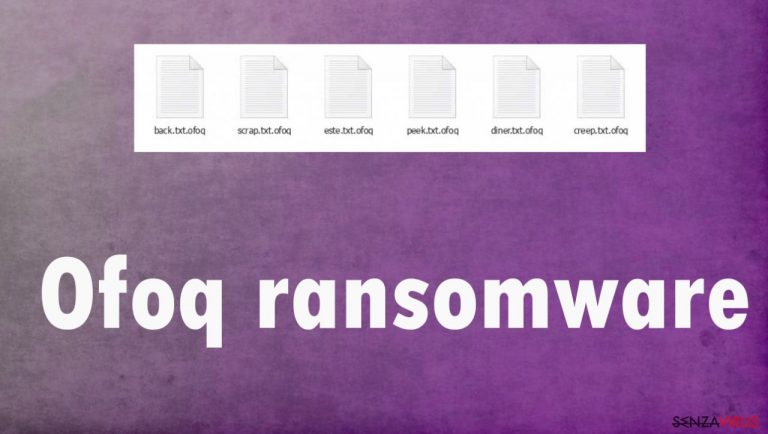 Il ransomware contrassegna i file con l'appendice univoca
Il ransomware contrassegna i file con l'appendice univoca
Il virus Ofoq virus è una minaccia che controlla i dispositivi e può influire in modo significativo sulle prestazioni. Il virus utilizza un algoritmo di crittografia e si basa sul blocco dei file, quindi c'è un motivo per richieste di denaro successive. Il ransomware è una particolare categoria di minaccia incentrata sull'estorsione di denaro e sulla crittografia dei file.
Questa minaccia altera il codice originale di un documento, un'immagine, un file audio o un file video. Ofoq ransomware è in grado di influenzare archivi o database, tuttavia alterare i dati nelle cartelle di sistema è un problema differente.
Questi file non vengono crittografati, tuttavia il ransomware è in grado di danneggiare il dispositivo in caso contrario. Minacce come questa sono in grado di iniettare altre minacce, alterare le impostazioni e disabilitare le funzioni sulla macchina, quindi le vittime non hanno molte opzioni per la decrittazione, il ripristino dei file o persino la rimozione dei virus. Ofoq file virus è una minaccia dannosa e deve essere rimosso il prima possibile perché l'infezione può disabilitare varie funzioni e mantenerti senza soluzione alcuna.
Altri dettagli sul ransomware
| Nome | Ofoq ransomware |
|---|---|
| Tipo | File locker, cryptovirus |
| Estensione | .ofoq |
| Famiglia | STOP file virus/ Djvu ransomware |
| Contatti email | [email protected], [email protected] |
| Messaggio | _readme.txt |
| Cifra riscatto | $490/$980 |
| Rimozione | I tool antimalware possono aiutare a rimuovere il virus |
| Riparazione | FortectIntego e altri strumenti per PC sono in grado di risolvere i problemi legati ai danni del virus |
Il virus Ofoq ransomware è silenzioso e non è in grado di evidenziare sintomi a causa del metodo d'infiltrazione occulto. Il virus blocca i file sulla macchina e li contrassegna utilizzando l'appendice .ofoq per indicare i dati interessati. La procedura di crittografia è quindi seguita dalle richieste di soldi che vengono presentate tramite il file _readme.txt posizionato su varie cartelle del dispositivo.
I criminali informatici artefici di questa minaccia sono in realtà estorsori di criptovalute che si preoccupano del denaro, quindi mettersi in contatto con quelle persone o pagare la somma richiesta non è mai sicuro. Ofoq ransomware virus può mascherare le procedure con falsi pop-up di Windows per aggiornamenti o avvisi di errore, quindi le persone non sono così preoccupate per i problemi di velocità o prestazioni.
I creatori di virus chiedono il pagamento in Bitcoin nelle prime 72 ore, dopodiché la somma di $ 490 viene raddoppiata. Questa è la tattica utilizzata per spaventare le persone facendole pagare e il metodo che dovrebbe incoraggiare le persone a fidarsi dei criminali e contattarli in merito al pagamento. Questo non è consigliato dagli esperti poiché possono esserci più conseguenze dopo la comunicazione con i creatori di file virus Ofoq.
Decrittazione a seconda della versione
La minaccia appartiene alla famiglia di ransomware Djvu, che ha più di 500 varianti e molte di esse sono state rilasciate e migliorate. Le versioni escono almeno settimanalmente e i virus più recenti rilasciati quest'anno come Aawt, Aabn, Aayu sono stati avanzati e non sono più decifrabili. Ofoq ransomware virus è una di quelle versioni indecifrabili.
Ciò è determinato dall'uso di ID offline e online utilizzati principalmente durante le procedure di crittografia. Il metodo principale prima del 2019 erano le chiavi offline e lo strumento è stato sviluppato su quel metodo, ma queste recenti versioni si concentrano sulle chiavi online ed è per questo che le varianti non possono essere decifrate.
Questi ID sono univoci per ogni dispositivo – online o uguali per tutte le vittime della stessa versione – ID offline. Tuttavia, a volte la connessione ai server remoti non riesce e il virus deve utilizzare gli ID offline invece per alcuni dispositivi, quindi dovresti verificare l'opportunità di decrittografare il file virus Ofoq prima di cercare metodi alternativi.
Se il tuo computer è stato infettato da una delle varianti di Djvu, dovresti provare a utilizzare Emsisoft decryptor per Djvu/STOP. È importante ricordare che questo strumento non funzionerà per tutti: funziona solo se i dati sono stati bloccati con un ID offline a causa della mancata comunicazione del malware con i suoi server remoti.
- Scarica l'app from dal sito ufficiale Emsisoft.
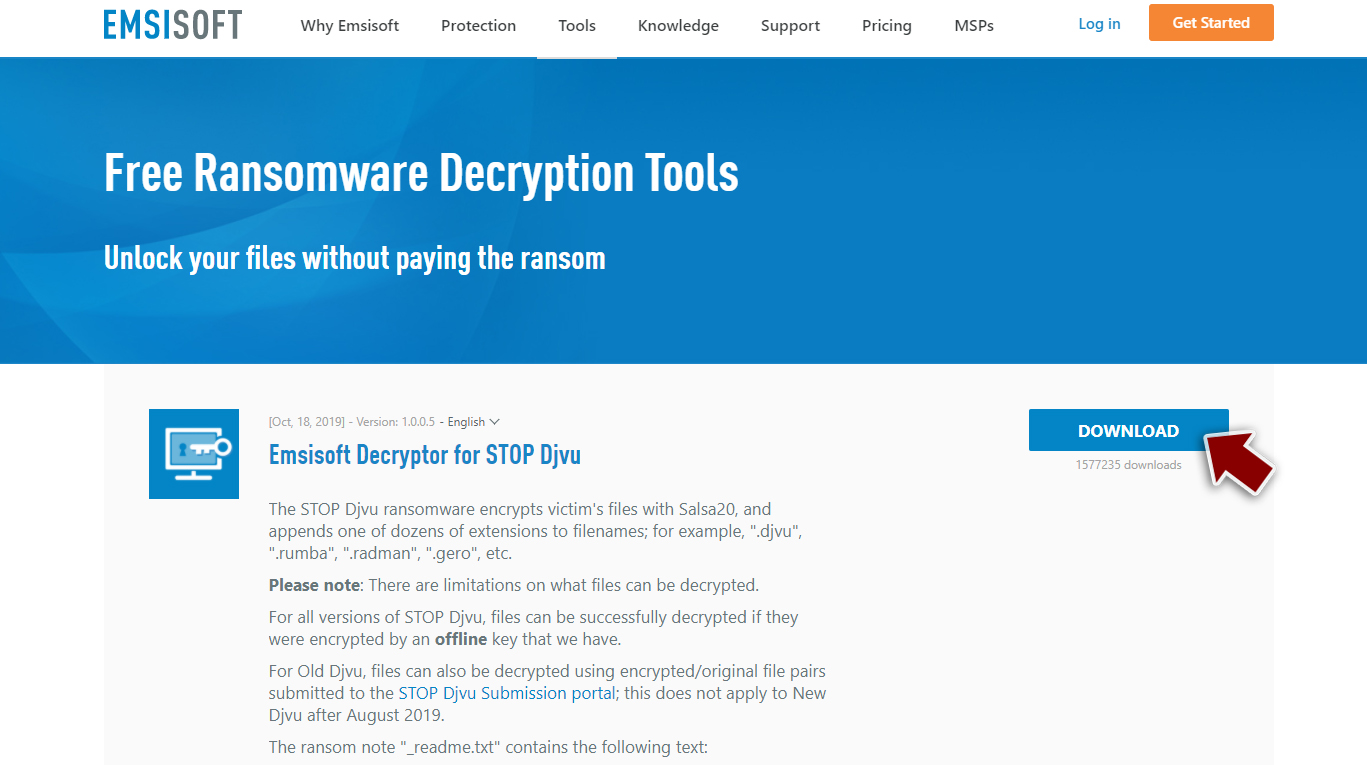
- Dopo aver selezionato il tasto Scarica, il pop up decrypt_STOPDjvu.exe si aprirà in basso alla schermata. Dovrai fare clic
- Qualora dovesse comparire il messaggio del Controllo Account Utente (UAC), selezionare Sì
- Accetta i Termini di Servizio selezioando Sì
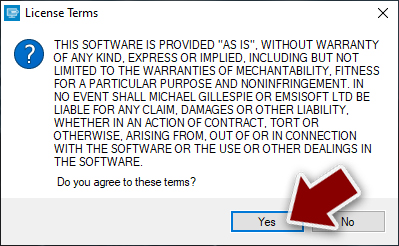
- Dunque, selezionare OK.
- Lo strumento inizierà a lavorare e ti chiederà di aggiungere le cartelle infette, qualora non accadesse selezionare Aggiungi cartella in basso.
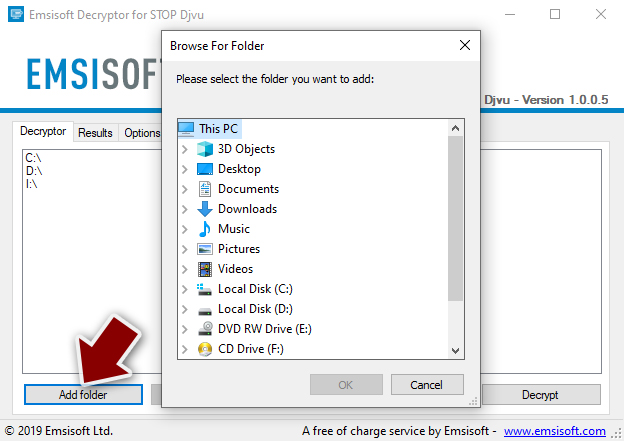
- Dunque, selezionare Decrittazione
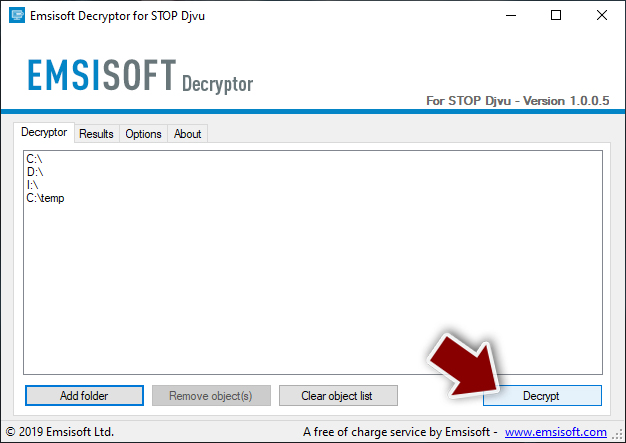
- Da qui, ci sono tre risultati disponibili:
- “Decriptato!” verranno mostrati sotto i file che sono stati decifrati con successo – ora sono di nuovo utilizzabili.
- “Errore: Impossibile decrittografare il file con ID:” significa che le chiavi per questa versione del virus non sono state ancora recuperate, quindi dovresti provare più tardi.
- “Questo ID sembra essere un ID online, la decrittazione è impossibile” – non è possibile decrittografare i file con questo strumento.
Come eliminare il virus
Il ransomware è un problema davvero molto serio per molti utenti e queste minacce sono diventate più diffuse negli ultimi anni perché i creatori di malware realizzano versioni più avanzate di questi virus e si affidano a diverse opzioni per la distribuzione. Ofoq ransomware può essere diffuso silenziosamente e influire in modo significativo sui pc.
Questi programmi sono in grado di attivare processi dannosi e iniettare malware per mantenere la persistenza. Si consiglia sempre di utilizzare strumenti anti-malware su minacce come questa, ma i tassi di rilevamento AV mostrano che il processo di rimozione tramite strumenti antivirus. Si suggerisce di affidarsi a strumenti come SpyHunter 5Combo Cleaner o Malwarebytes per rimuovere correttamente il virus.
Il sistema controlla che questi strumenti AV possano essere eseguiti, indica tutte le potenziali minacce e rende la macchina priva di virus. La scansione del computer con uno strumento di sicurezza o un motore di rilevamento AV indica tutti i file e i programmi dannosi come ransomware e trojan.
Quindi, gli utenti possono eliminare tutte le applicazioni rilevate e cancellare il sistema da qualsiasi file di virus Ofoq ransomware. Tuttavia, questo non è lo stesso della decrittografia dei virus o del ripristino dei file, quindi le macchine richiedono comunque manutenzione e i dati interessati dal blocco file non vengono ripristinati durante la rimozione della minaccia.
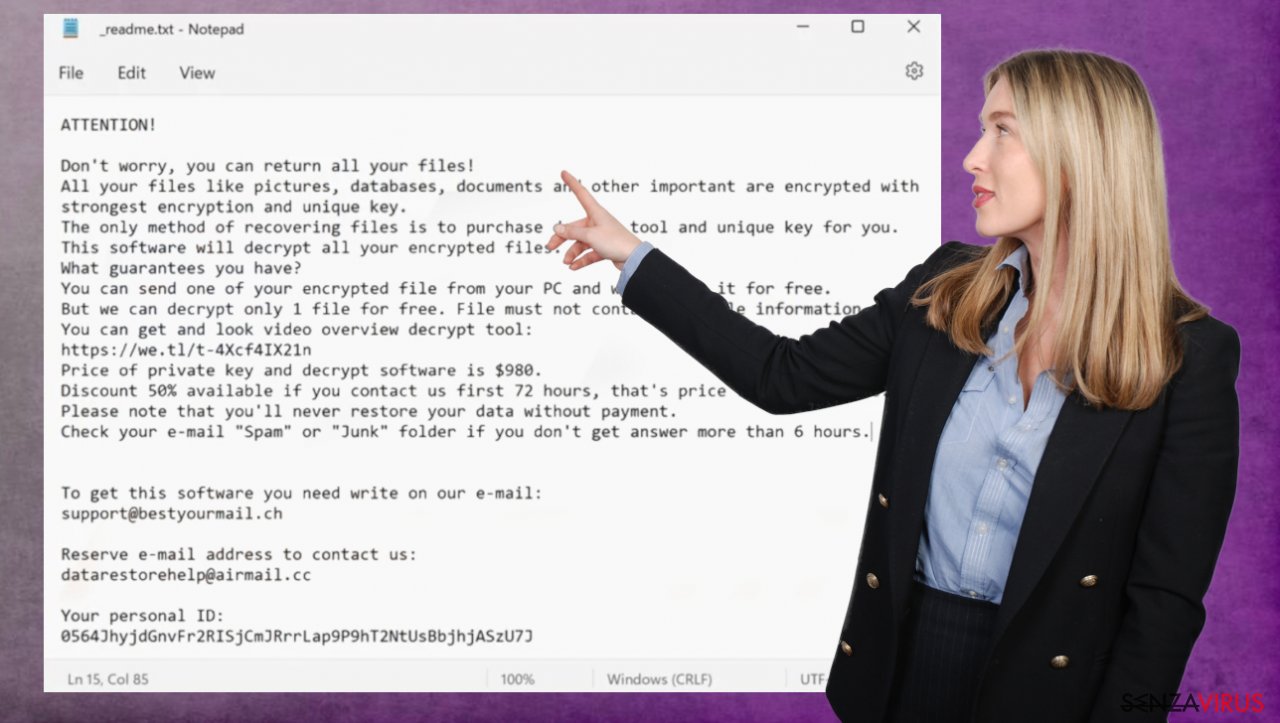
Ripristinare il sistema
Una volta infettato dal malware, il sistema viene modificato per funzionare in modo differente. Ad esempio, un'infezione è in grado di alterare il database del registro di Windows, danneggiare l'avvio vitale e altre sezioni, eliminare o danneggiare file DLL, ecc. Una volta che un file di sistema è danneggiato da malware, il software antivirus non è in grado di fare nulla al riguardo, lasciandolo così com'è.
Di conseguenza, gli utenti potrebbero sperimentare problemi legati a prestazioni, stabilità e usabilità, al punto che è necessaria una reinstallazione completa di Windows. Pertanto, consigliamo vivamente di utilizzare una tecnologia brevettata di riparazione FortectIntego unica nel suo genere. Non solo può riparare i danni del virus dopo l'infezione, ma è anche in grado di rimuovere il malware che è già entrato nel sistema grazie a diversi motori utilizzati dal programma. Inoltre, l'applicazione è anche in grado di risolvere vari problemi relativi a Windows che non sono causati da infezioni da malware, ad esempio errori di schermata blu, blocchi, errori di registro, DLL danneggiate, ecc.
- Scaricare l'applicazione facendo clic sul link in alto
- Fare clic sulla voce ReimageRepair.exe
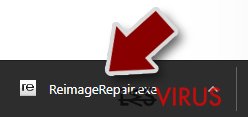
- Se si dovesse aprire il Controllo Account Utente (UAC), selezionare l'opzione Sì
- Selezionare Installa e attendere il termine del processo d'installazione del programma
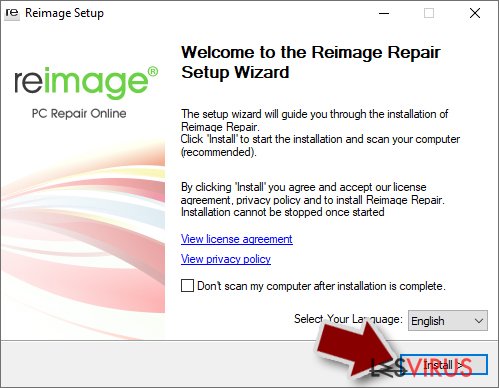
- L'analisi del sistema potrà iniziare immediatamente
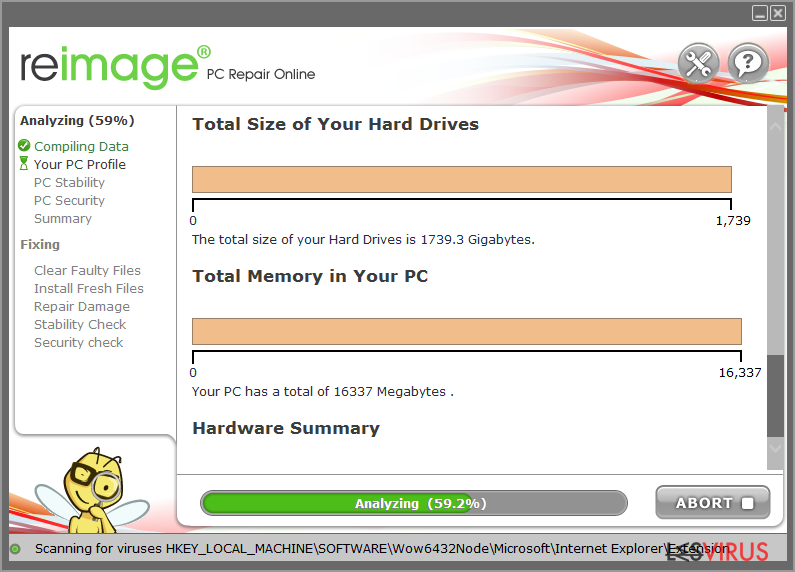
- Al completamento, verificare i risultati: troverai l'elenco dei rilevamenti nella sezione Riepilogo
- Potrai dunque fare clic su ciascun errore e correggerlo manualmente
- Nel caso mostrasse un numero eccessivo di errori, la correzione potrebbe rivelarsi alquanto complessa. Ti consigliamo di acquistare la licenza per effettuare la correzione automatica.
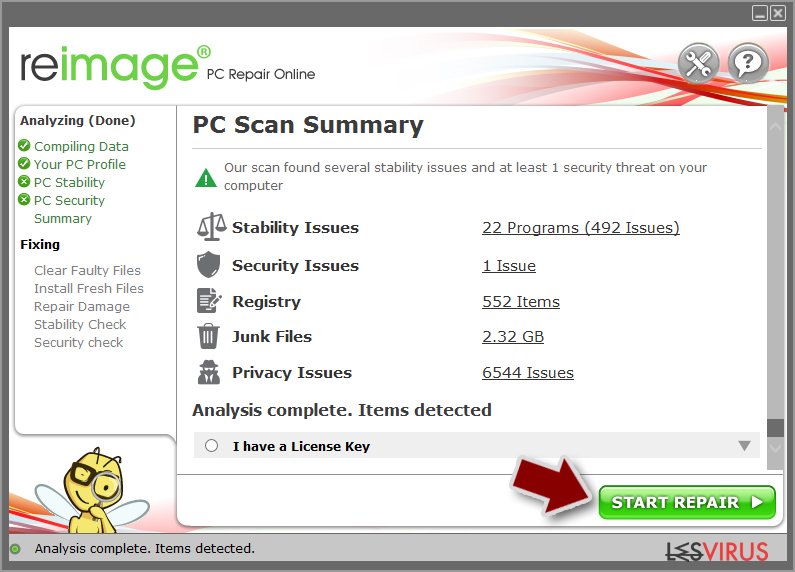
Manuale Ofoq virus Guida Rimozione
Ransomware: operazioni importanti da svolgere prima di avviare la rimozione del Ofoq
La codifica dei file e l'infezione ransomware sono due processi indipendenti (sebbene la seconda condizione non possa sussistere senza la prima). Ciononostante, è importante considerare che un malware è in grado di eseguire una serie di modifiche all'interno del sistema operativo di Windows, cambiando radicalmente il modo in cui opera.
ATTENZIONE: per coloro che non dispongono di un backup! →
Tentare nell'immediato l'operazione di recupero con il software potrebbe danneggiare permanentemente i file, tanto che persino un software di decodifica non potrebbe essere in grado di recuperarli.
Prima di procedere con la rimozione, sarà necessario copiare i file codificati dal Ofoq ransomware in un'unità separata, come, ad esempio, una pennetta USB o un'unità SSD, e dunque procedere alla disconnessione del sistema. I dati codificati non includono alcun codice malevolo, per cui non sarà pericoloso trasferirli su un altro dispositivo.
A prima occhiata, le istruzioni illustrate in basso potrebbero apparire complesse e numerose, tuttavia non sono difficili da comprendere se si segue ciascun passaggio nell'ordine indicato. La nostra guida completa e gratuita fornirà l'aiuto necessario per ottenere la corretta rimozione del malware e, dunque, il recupero dei file.
In caso di ulteriori domande, commenti, o per problematiche relative alle seguenti istruzioni, si prega di non esitare a contattarci mediante la sezione Contattaci.
ATTENZIONE! →
È di fondamentale importanza eliminare del tutto l'infezione del malware dal computer prima di avviare il processo di recupero dei dati; in caso contrario, il ransomware potrebbe codificare nuovamente i dati dal backup.
Ransomware: recupera i tuoi file con un software di ripristino
Dal momento che la maggior parte degli utenti, generalmente, non provvede a predisporre un adeguato backup dei dati, quale forma di ripristino prima di un attacco ransomware, è molto probabile che questi ultimi perdano definitivamente l'accesso ai propri file. In più, pagare i criminali potrebbe rivelarsi un'operazione alquanto rischiosa, poiché non vi è alcuna certezza che gli stessi mantengano la promessa: l'utente potrebbe, dunque, non ricevere mai il programma di decriptazione necessario al recupero dei file.
Sebbene tutto ciò possa sembrare terribile, tuttavia sono disponibili alcune alternative di recupero: un software di ripristino dei dati, infatti, potrebbe essere di aiuto in alcune situazioni (dipenderà dall'algoritmo di codifica adoperato, se il ransomware sia riuscito a portare a termine il suo compito, ecc.). A causa dell'elevato numero di tipologie di ransomware, non è possibile dire da subito quale sia il software idoneo per ciascun utente.
Tuttavia, suggeriamo di fare un tentativo a prescindere dalla tipologia di ransomware che ha attacco il dispositivo. Prima d'iniziare, sono diversi i punti salienti per gestire adeguatamente questa situazione:
- Poiché i dati codificati potrebbero subire dei danni permanenti durante l'operazione di recupero del software di ripristino, è importante predisporre un backup degli stessi. Suggeriamo di utilizzare una chiavetta USB o altra unità di memorizzazione.
- Si raccomanda di tentare il ripristino dei dati dopo aver eseguito un'adeguata scansione del sistema con un software antimalware.
Installare il software di ripristino
- Scaricare Data Recovery Pro.
- Fare doppio clic sul file installer per avviarlo.

- Seguire le istruzioni per l'installazione del software.
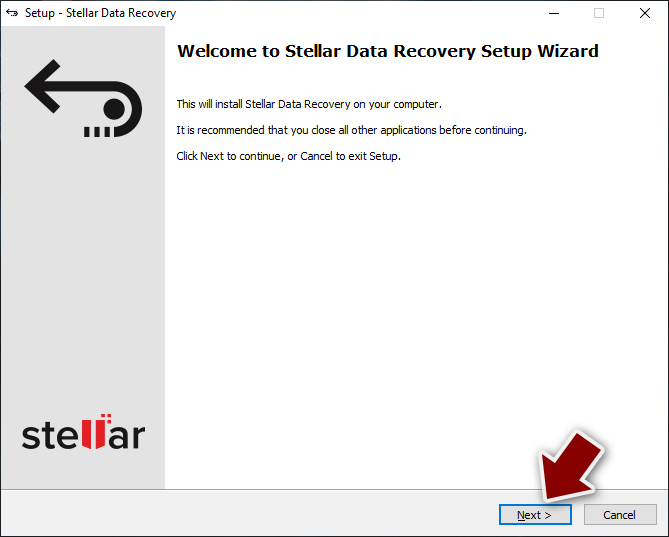
- Una volta terminata l'operazione, fare clic su Termina. Ora è possibile utilizzare il software.
- Selezionare Tutto oppure selezionare unicamente le cartelle in cui sono situati i file da recuperare.
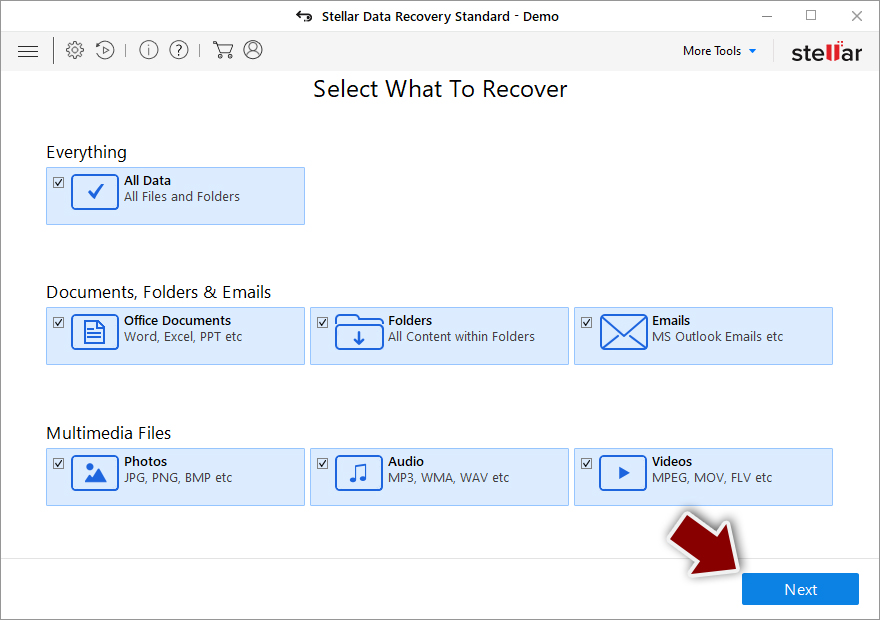
- Selezionare Avanti.
- In basso, abilitare la Scansione Approfondita e selezionare l'Unità da scansionare.
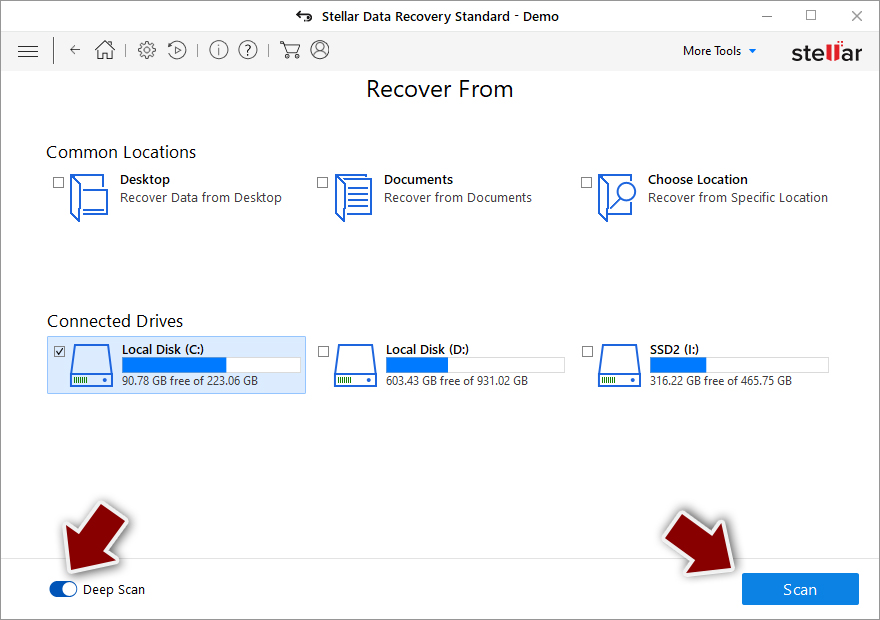
- Selezionare Scansiona e attendere che l'operazione sia conclusa.
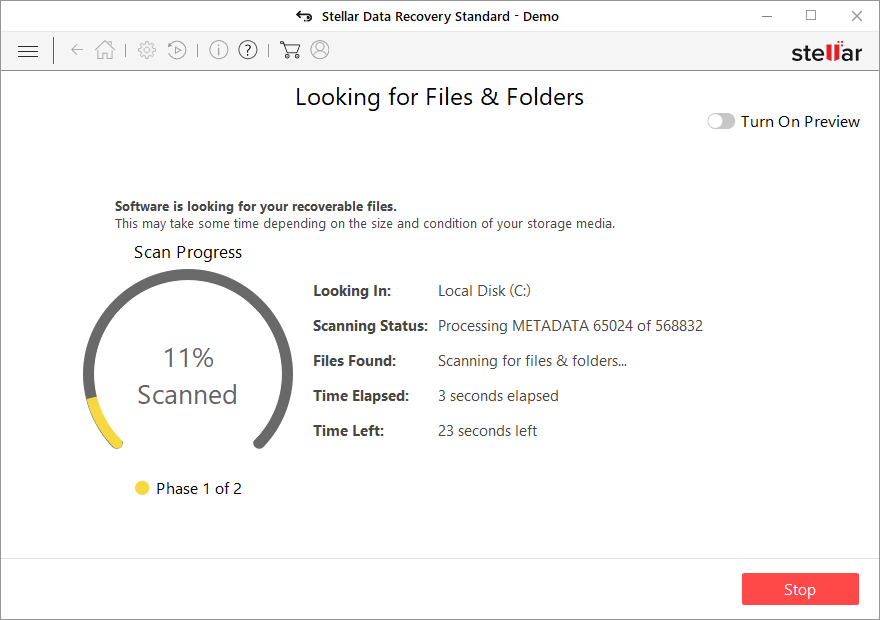
- Selezionare, dunque, le cartelle/file da recuperare. Attenzione: è disponibile anche l'opzione di ricerca per nome.
- Selezionare la voce Recupera per recuperare i file.
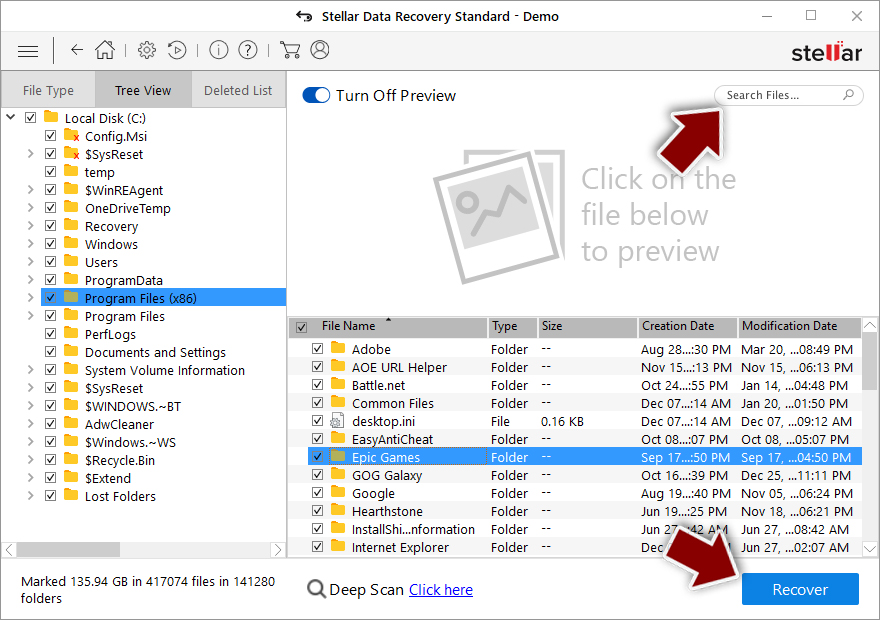
Ransomware: rimozione manuale del ransomware in Modalità Provvisoria
Attenzione! →
La guida per la rimozione manuale potrebbe rivelarsi particolarmente complessa per gli utenti meno esperti. Per la corretta esecuzione della procedura, saranno necessarie dunque delle competenze informatiche di livello avanzato (in caso di rimozione o danneggiamento dei file di sistema essenziali, il funzionamento dell'intero sistema operativo di Windows potrebbe essere stato compromesso) per cui potrebbero essere necessarie diverse ore per portare a termine la rimozione. Agli utenti meno esperti, consigliamo quindi di servirsi della modalità automatica precedentemente illustrata.
Fase 1. Accedere alla Modalità Provvisoria con Rete
La rimozione manuale del malware avrà maggiori possibilità di successo se eseguita in Modalità Provvisoria.
Windows 7 / Vista / XP
- Fare clic su Start > Arresta > Riavvia il sistema > Confermare.
- All'accensione del computer, pigiare il tasto F8 (nel caso in cui l'operazione non funzionasse, provare F2, F12, Del, ecc. Dipende dal modello della scheda madre) diverse volte fino all'apertura della finestra Opzioni di Avvio Avanzate.
- Selezionare Modalità Provvisoria con Rete dall'elenco.

Windows 10 / Windows 8
- Fare clic con il tasto destro del mouse sull'icona Start e selezionare Impostazioni.

- Scorrere in basso e selezionare Aggiornamento e Sicurezza.

- Dall'elenco a sinistra selezionare Ripristino.
- Dunque, scorrere in basso e individuare la voce Avvio Avanzato.
- Fare clic su Riavvia Ora.

- Selezionare risoluzione dei Problemi.

- Selezionare Opzioni Avanzate.

- Selezionare Impostazioni di Avvio.

- Selezionare Riavvio.
- Dunque, selezionare il numero 5 dalla tastiera oppure fare clic sull'opzione 5) Abilita la modalità provvisoria con rete.

Fase 2. Disabilitare i processi sospetti
La funzione Gestione Attività di Windows è uno strumento utilissimo concepito per evidenziare tutti i processi in esecuzione in background. Nel caso in cui vi fosse un processo malware in esecuzione, sarà necessario disabilitarlo:
- Selezionare i tasti Ctrl + Shift + Esc sulla tastiera per aprire la funzione Gestione Attività di Windows.
- Fare clic su Più Dettagli.

- Scorre in basso fino alla sezione Processi in Background, dunque individuare gli elementi sospetti.
- Fare clic con il tasto destro del mouse e selezionare Apri percorso File.

- Tornare al processo, fare clic con il tasto destro del mouse e selezionare Termina attività.

- Eliminare il contenuto delle cartelle malevole.
Fase 3. Verifica l'esecuzione dei programmi all'avvio
- Selezionare i tasti Ctrl + Shift + Esc sulla tastiera per aprire la funzione Gestione Attività di Windows.
- Selezionare la scheda Avvio.
- Fare clic con il tasto destro del mouse e selezionare Disabilita.

Fase 4. Eliminare i file virus
I file collegati al Malware potrebbero trovarsi in varie sezioni del computer. A seguire, troverai una guida pratica che ti aiuti a individuarli:
- Inserire Pulizia Disco nella barra di ricerca di Windows e selezionare Invio.

- Selezionare il disco che desideri pulire (C: l'unità principale è quella che di default ha maggiori possibilità di contenere file malevoli).
- Scorrere in basso lungo l'elenco dei File da eliminare come mostrato in basso:
Temporary Internet Files
Downloads
Recycle Bin
Temporary files - Selezionare Pulizia file di sistema.

- Potresti trovare altri file malevoli nascosti nelle seguenti cartelle (inserire le seguenti voci nella barra di ricerca di Windows e selezionare Invio):
%AppData%
%LocalAppData%
%ProgramData%
%WinDir%
Una volta terminato il processo, riavviare Windows in modalità normale.
In fine, dovreste pensare sempre riguardo ad una protezione dai crypto-ransomwares. Per proteggere il vostro computer da Ofoq e altri ransomwares, usate un affidabile anti-spyware, come per esempio FortectIntego, SpyHunter 5Combo Cleaner o Malwarebytes
Raccomandato per Te
Non lasciare che il Governo ti spii
Il Governo si è trovato spesso coinvolto in questioni relative il tracciamento dei dati degli utenti e lo spionaggio dei cittadini, per questo motivo sarà necessario che prenda in considerazione questo dato e ti informi sulle pratiche losche adoperati per la raccolta delle informazioni. Aggira il tracciamento indesiderato o lo spionaggio da parte del governo rendendoti totalmente anonimo su internet.
Potrai selezionare diverse località quando ti connetterai online e potrai accedere a qualsiasi materiale desiderato senza particolari restrizioni sul contenuto. Potrai facilmente goderti la connessione a internet senza correre il rischio di essere hackerato mediante l'impiego di un Private Internet Access VPN.
Verifica le informazioni alle quali il Governo o altri enti indesiderati potrebbero accedere e naviga online senza essere spiato. Anche se non sei coinvolto in alcuna attività illegale o ti fidi dei servizi, piattaforme di cui ti servi, sta' in guardia per la tua propria sicurezza e prendi precauzioni mediante l'Impiego di un servizio VPN.
Effettua il backup dei file da utilizzare in un secondo momento, in caso di attacco malware
Le problematiche legate ai software, generate da malware o da perdita diretta di dati crittografati, potrebbero condurre a errori del dispositivo o danni permanenti. Con gli idonei aggiornamenti backup, potrai recuperare senza problemi i tuoi dati, in caso d'inconvenienti di questo genere, e tornare subito a lavoro.
È fondamentale creare aggiornamenti di backup dopo ciascuna modifica al dispositivo, di modo che possa tornare al momento in cui stavi lavorando, nel caso in cui un malware abbia generato modifiche o problematiche al dispositivo causando danni ai dati o alle prestazioni.
Disporre della versione precedente di ciascun documento o progetto ti permetterà di evitare frustrazione o interruzioni. Ciò si rivelerà utile quando il malware spunterà dal nulla. Utilizza Data Recovery Pro per ripristinare il sistema.
